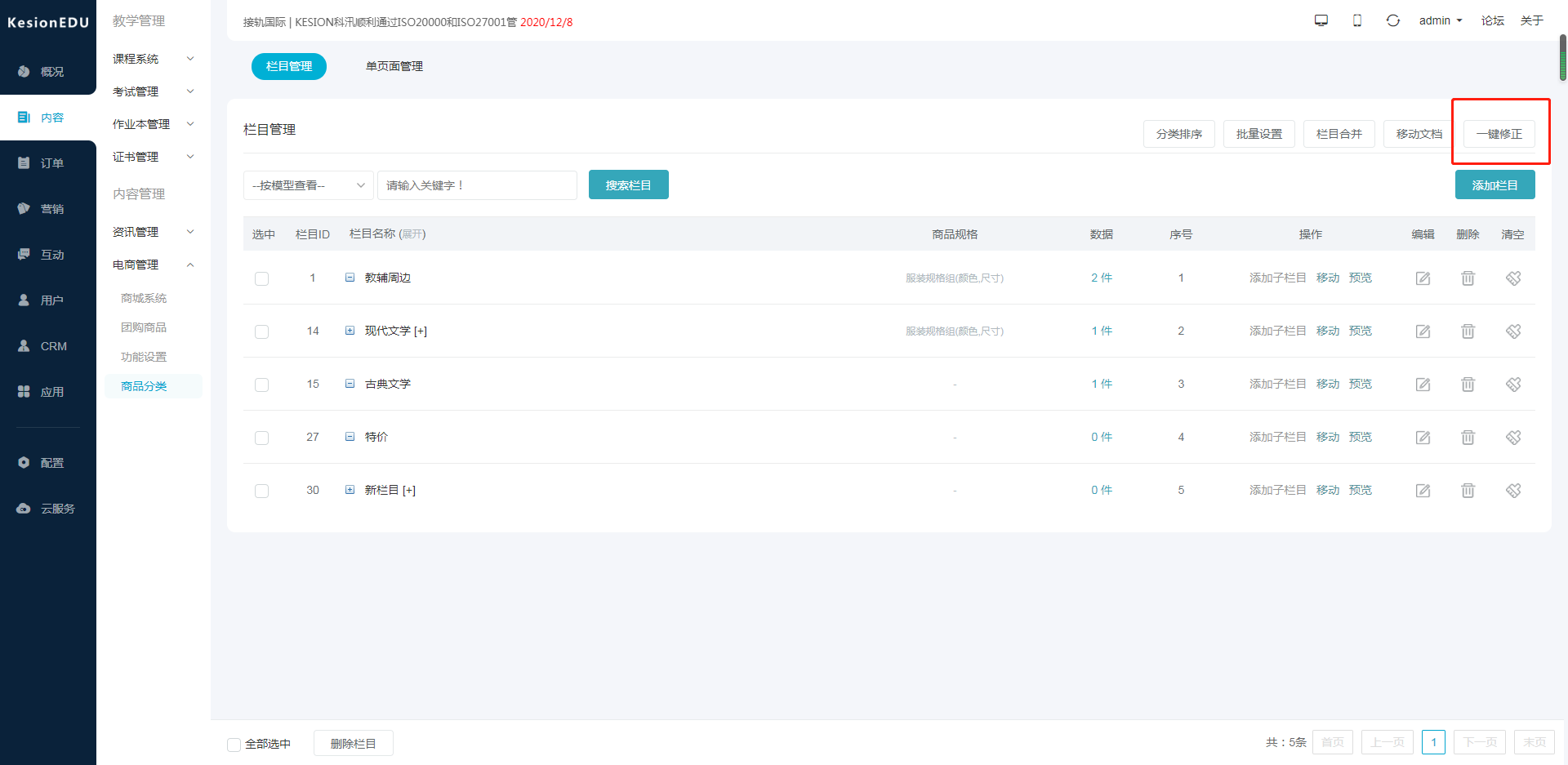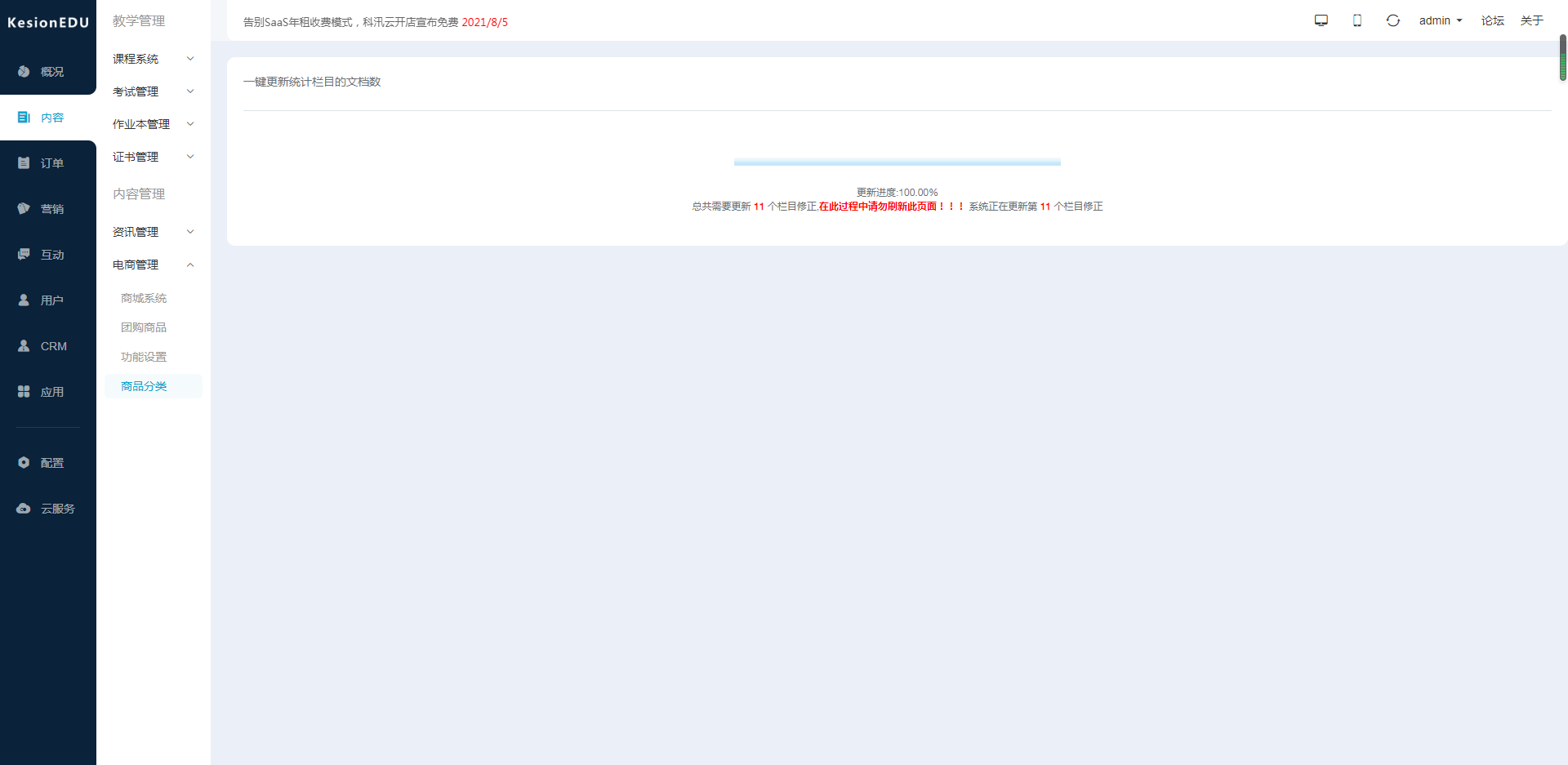商品分类可无限级自定义,点击“商品分类”—“栏目管理”-“添加栏目”进入添加商品分类;
栏目支持无限级分类,如果是二级或三级商品分类,则可点击商品分类后的“添加子栏目”进入,所属栏目选择其上一级栏目;

栏目一经保存后,其父栏目和绑定的模型及英文名称是不可再修改。

栏目选项
根据需要设置栏目是否在顶部导航中显示,在手机版栏目中显示,在循环栏目中显示。同时栏目还可以设置META关键词和网页描述;

生成选项:
根据网页需要选择生成规则,生成静态页面则需要手工发布后前台才会显示
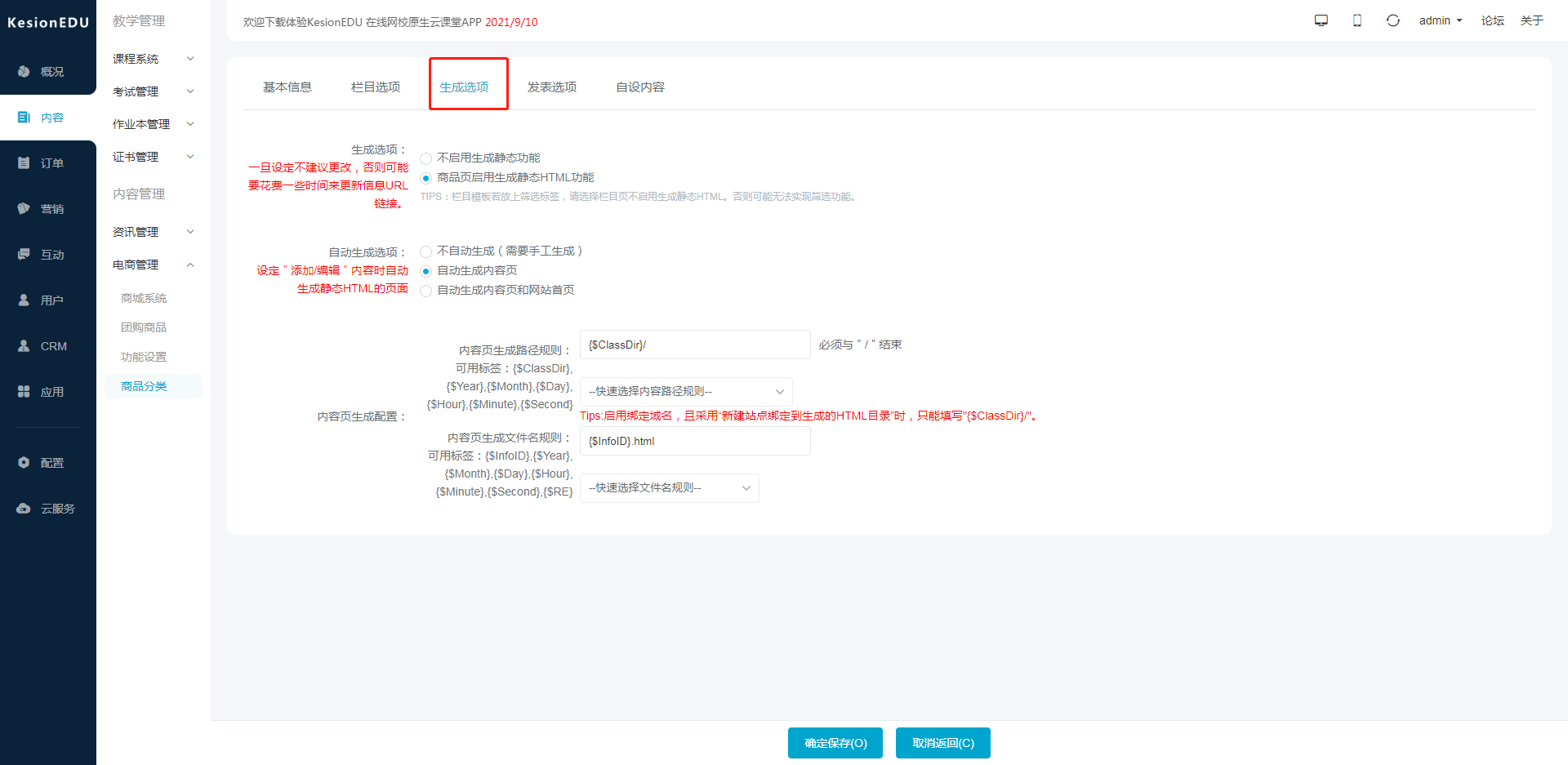
发表选项:
设置本栏目后台和前台是否允许发布文档,允许投稿的会员组及奖励设置。和文章系统一样,如果选择的允许投稿是第四种情况时,要勾选允许投稿的会员组,可设置在此栏目发表评论奖励以及开放的会员组投稿获得的奖励,如下图:
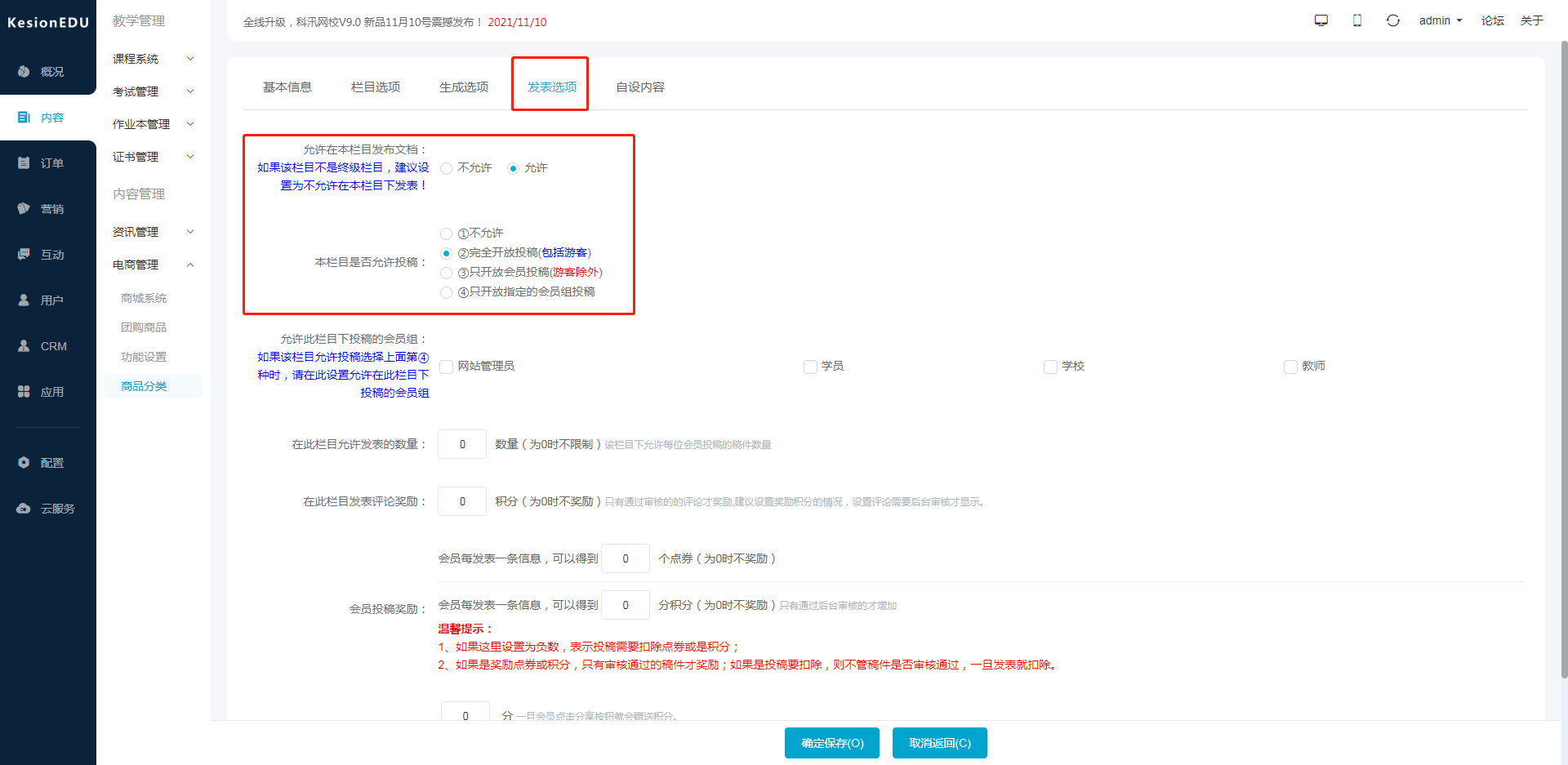
自设内容:
自设内容数,在栏目模板页插入{$GetClassDefineContent1} 调用。
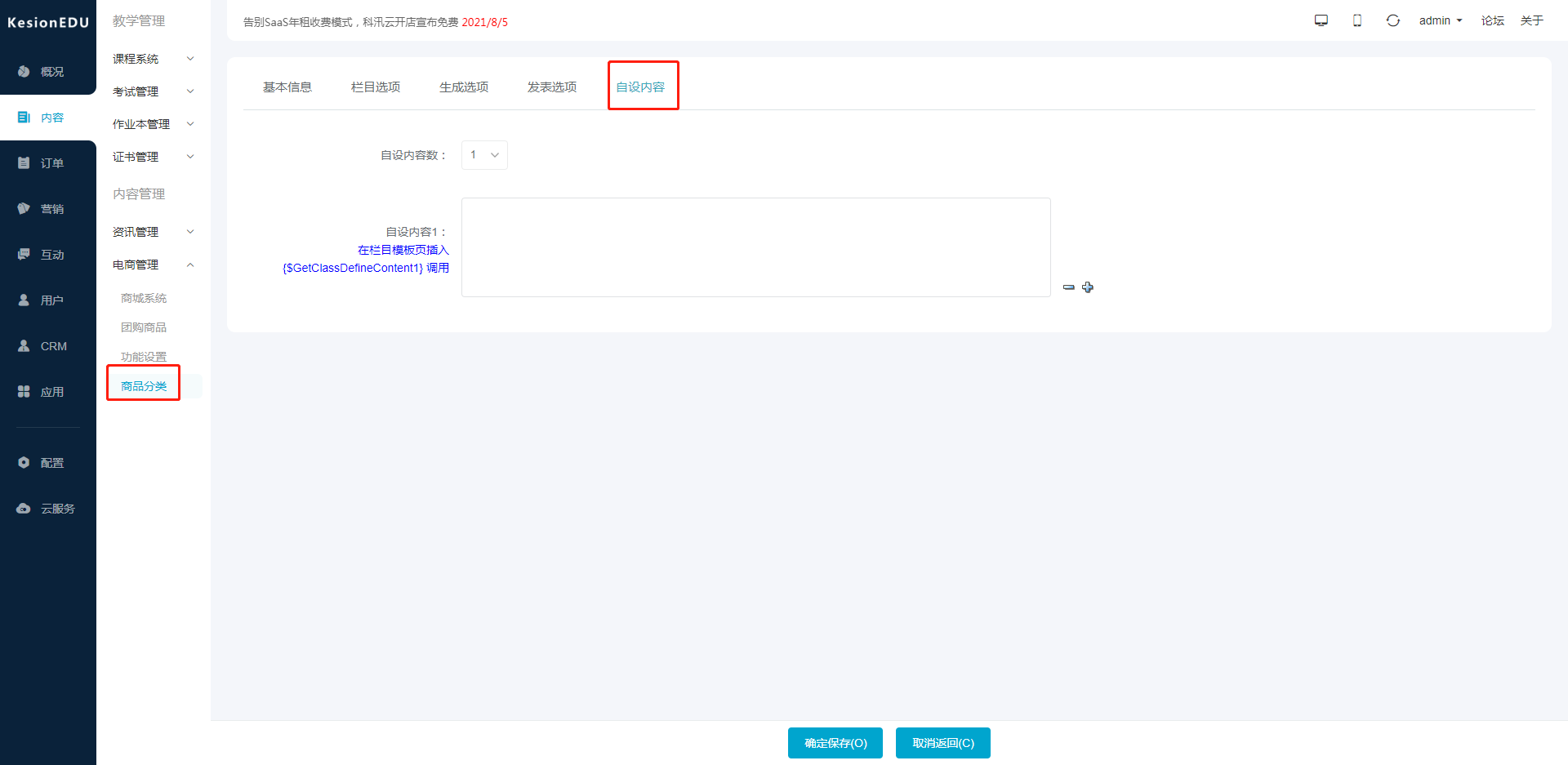
返回到栏目管理,可以查看所有的栏目分类。
点击“分类排序”我们可对所有的一级栏目进行编排顺序,序号越小,排在导航位置越前面。然后点击修改保存。如下图:
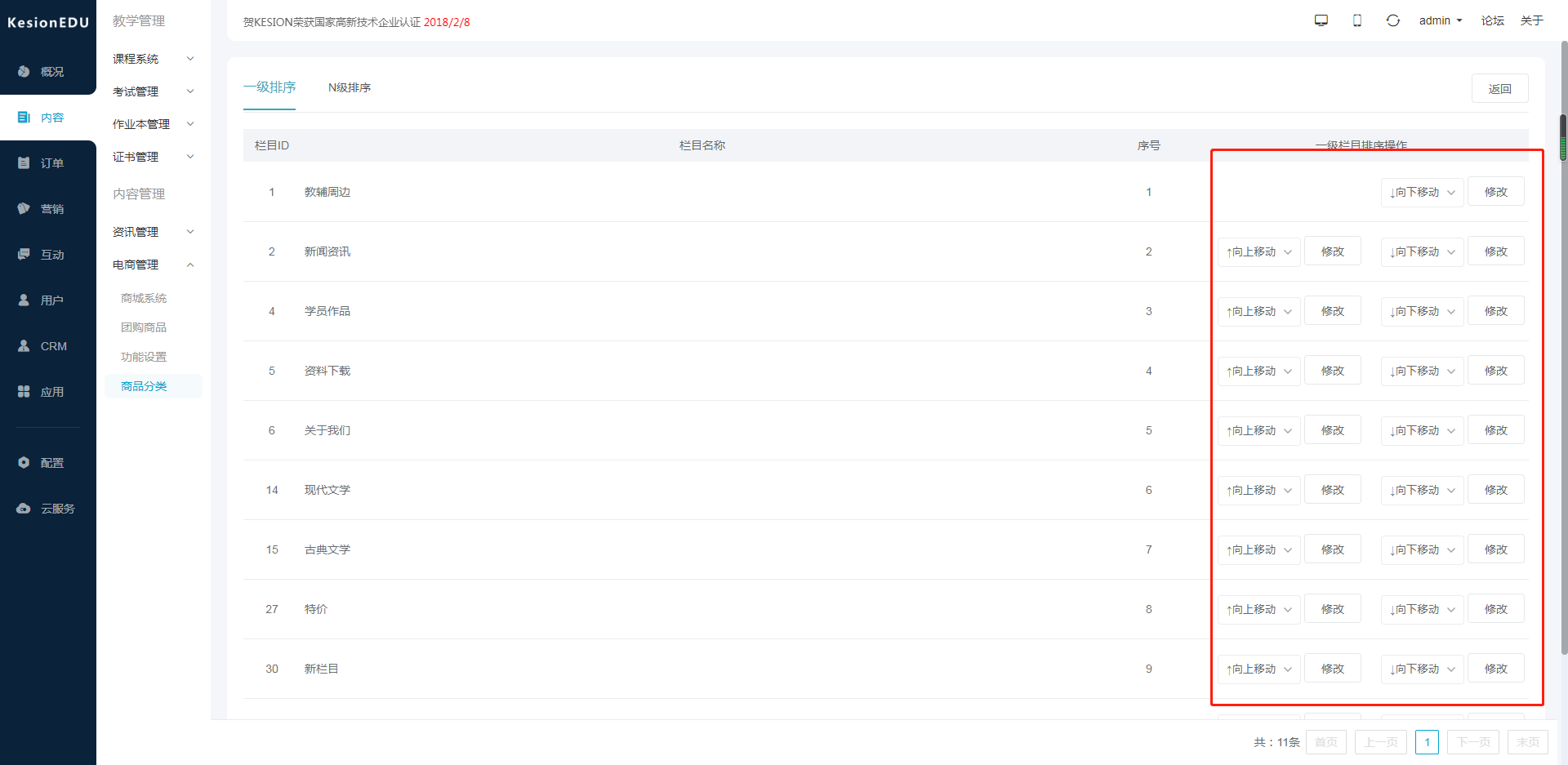
完成后点击左上角的“返回”到栏目管理中。
如果需要对子栏目进行排序,则点击“N级排序”;
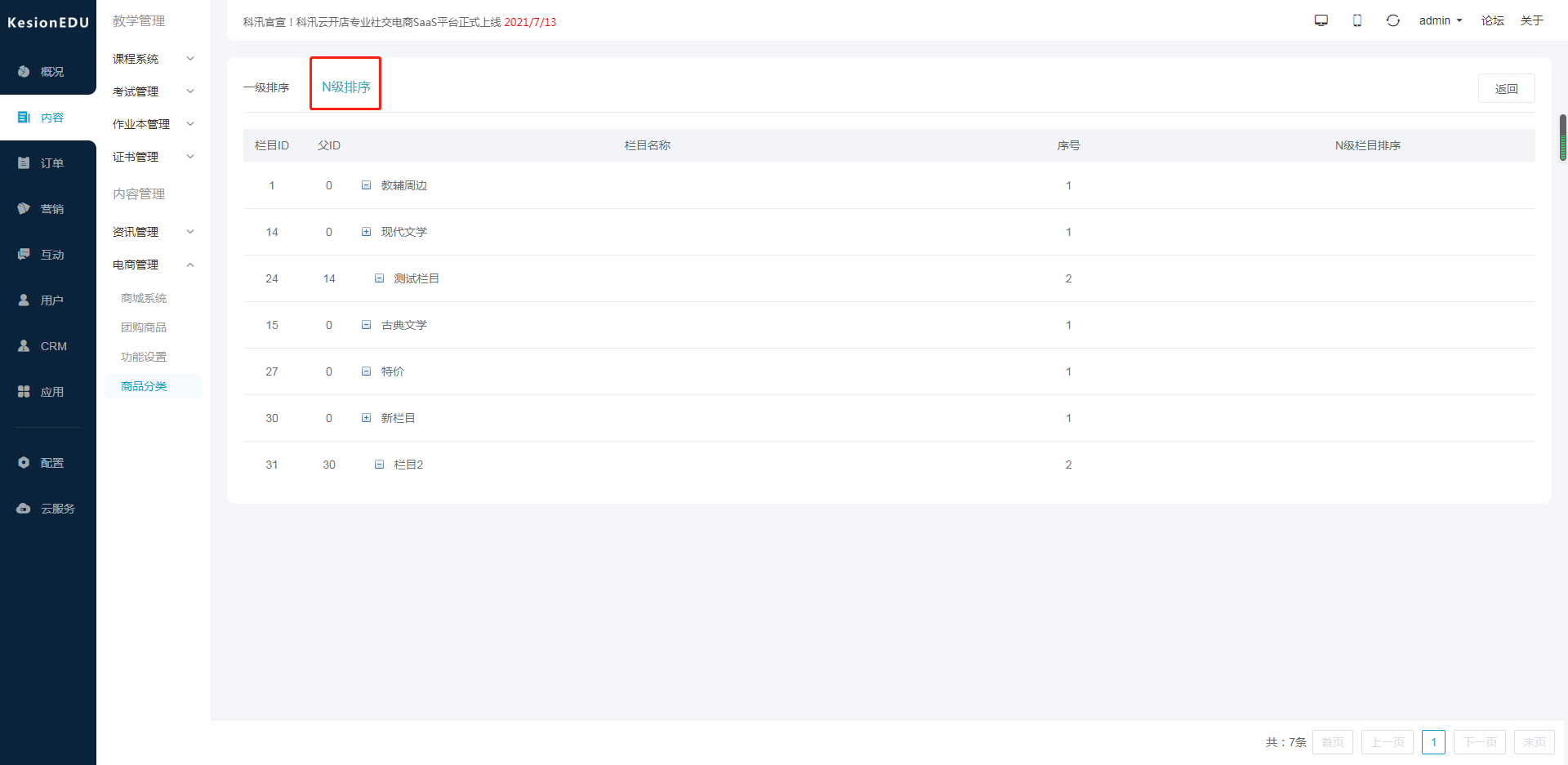
我们可以在相应栏目后台点击添加子栏目,预览栏目前台,可对栏目进行编辑,删除,清空(清除该栏目及下级子栏目下的所有的数据内容但不删除栏目)操作。
还可以选中栏目ID后,执行批量删除选中的栏目。
如果需要批量设置属性,如多个栏目分类绑定同一个模板,点击“批量设置”,如下图:
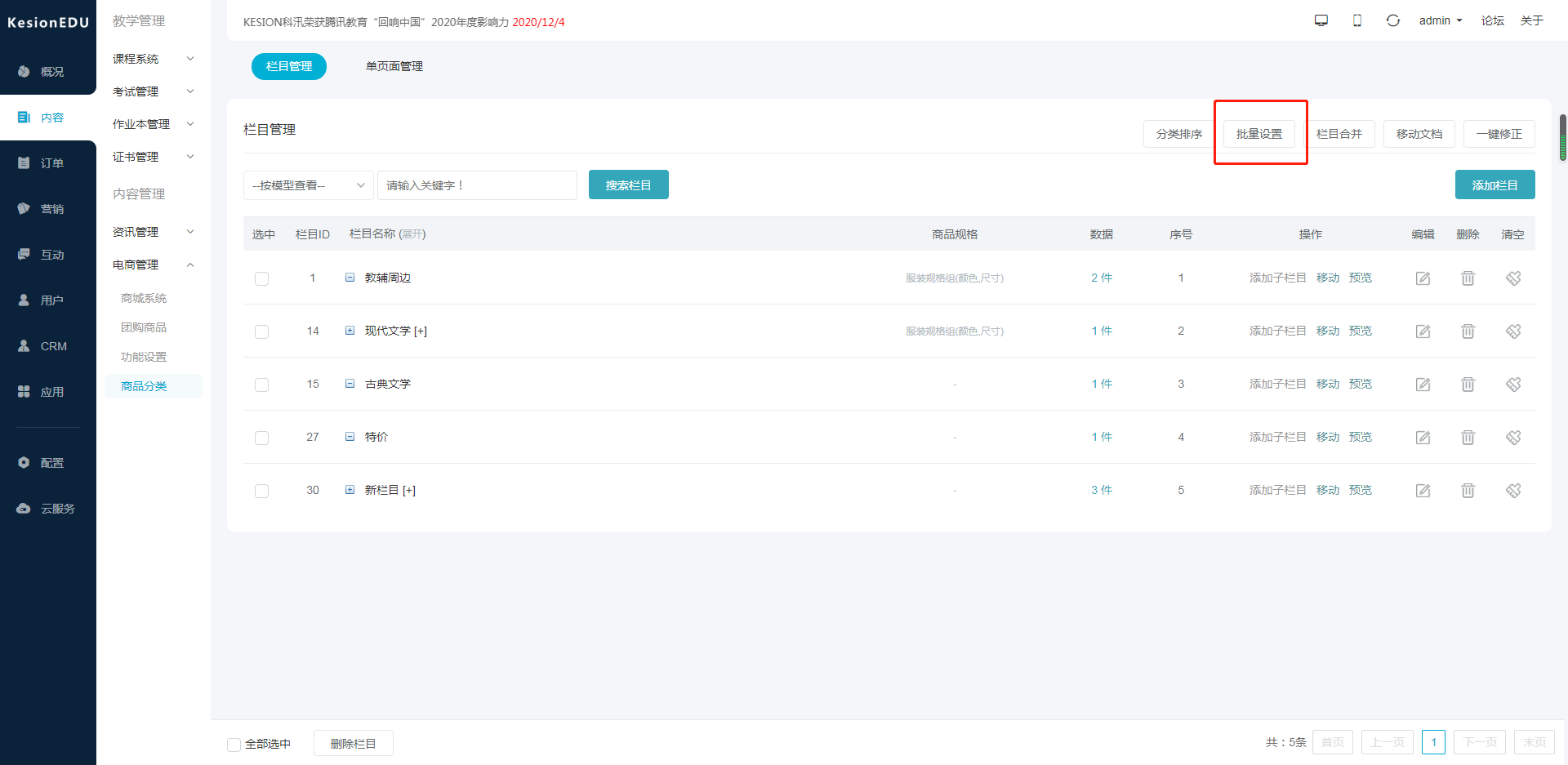
后进入批量设置页面选择要批量设置的栏目后,选中要设置的项,如下图:
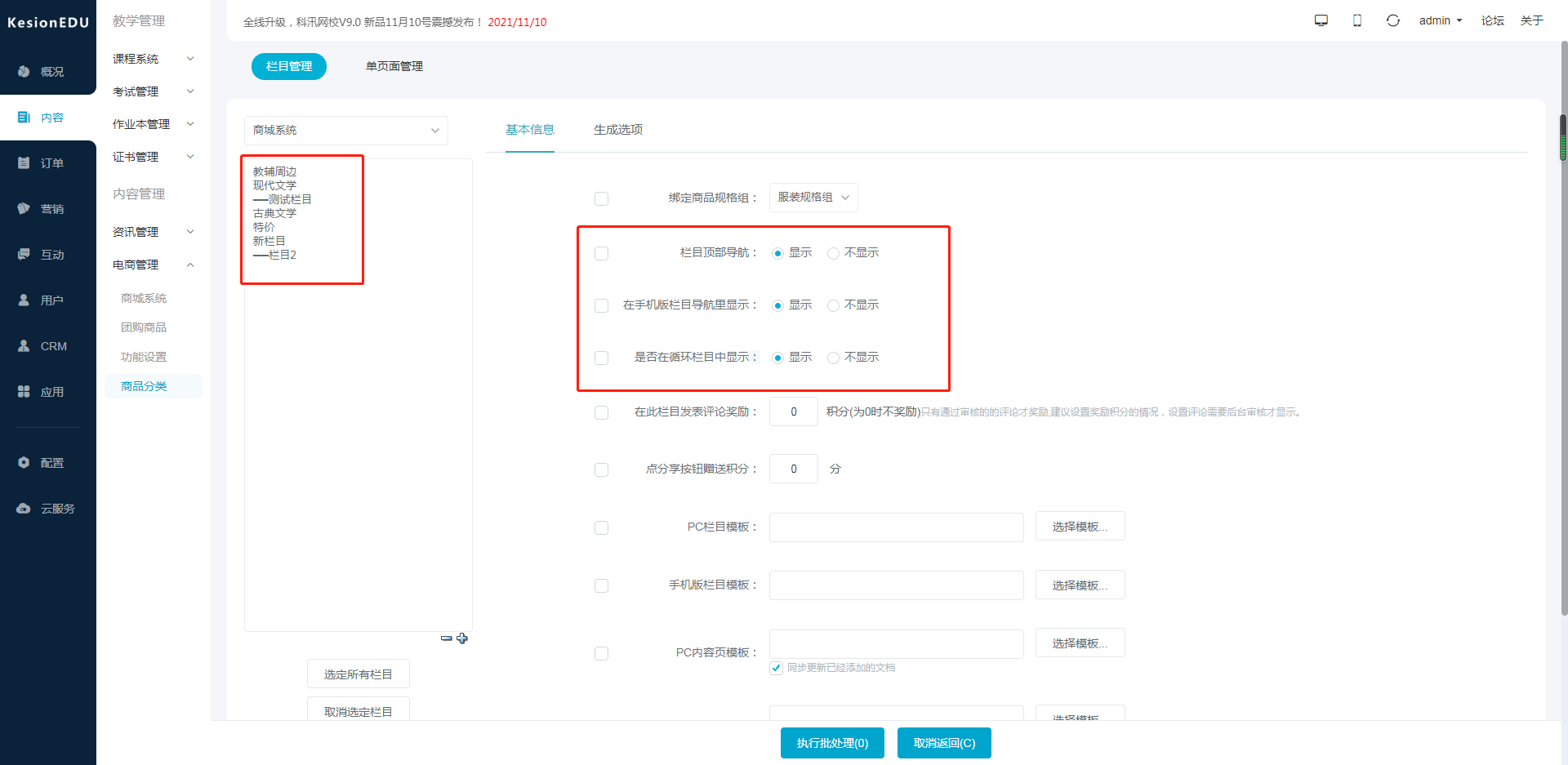
点击“执行批处理”保存。
将同一个模型下的某个栏目A下的文章信息合并到栏目B中。将教学工具栏目下的商品,合并到手机摄影这个栏目下边,操作如下图:
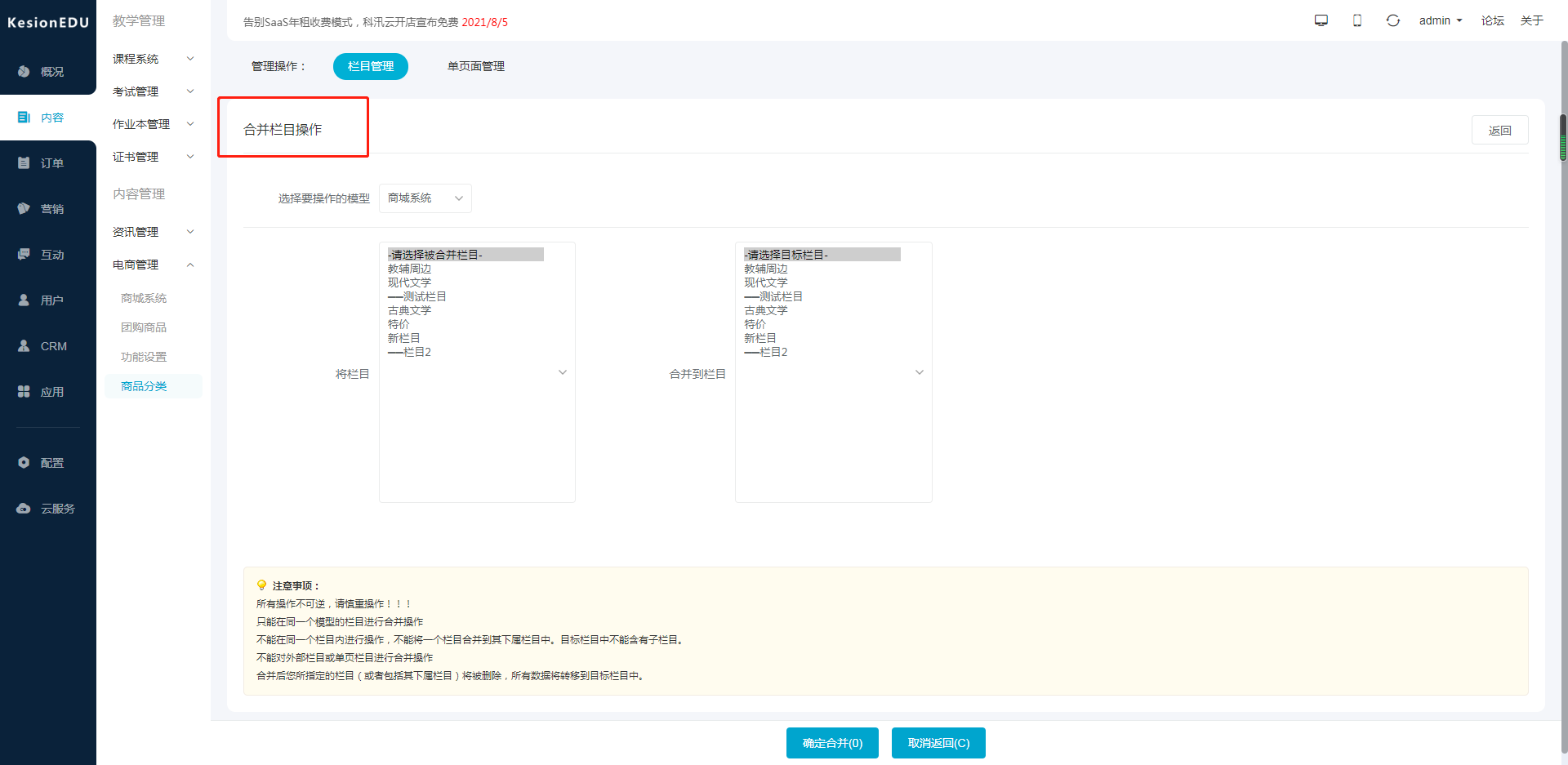
注意事项:
所有操作不可逆,请慎重操作!
只能在同一个模型的栏目进行合并操作;
不能在同一个栏目内进行操作,不能将一个栏目合并到其下属栏目中;
目标栏目中不能含有子栏目;
不能对外部栏目或单页栏目进行合并操作;
合并后您所指定的栏目(或者包括其下属栏目)将被删除,所有数据将转移到目标栏目中。
将某一个模型下的某个栏目A下的文档批量移动到栏目B下。如下图:
注意事项:
所有操作不可逆,请慎重操作!
只能在同一个模型的栏目文档进行移动操作;
移动后建议执行一下[一键更新栏目文档数]。
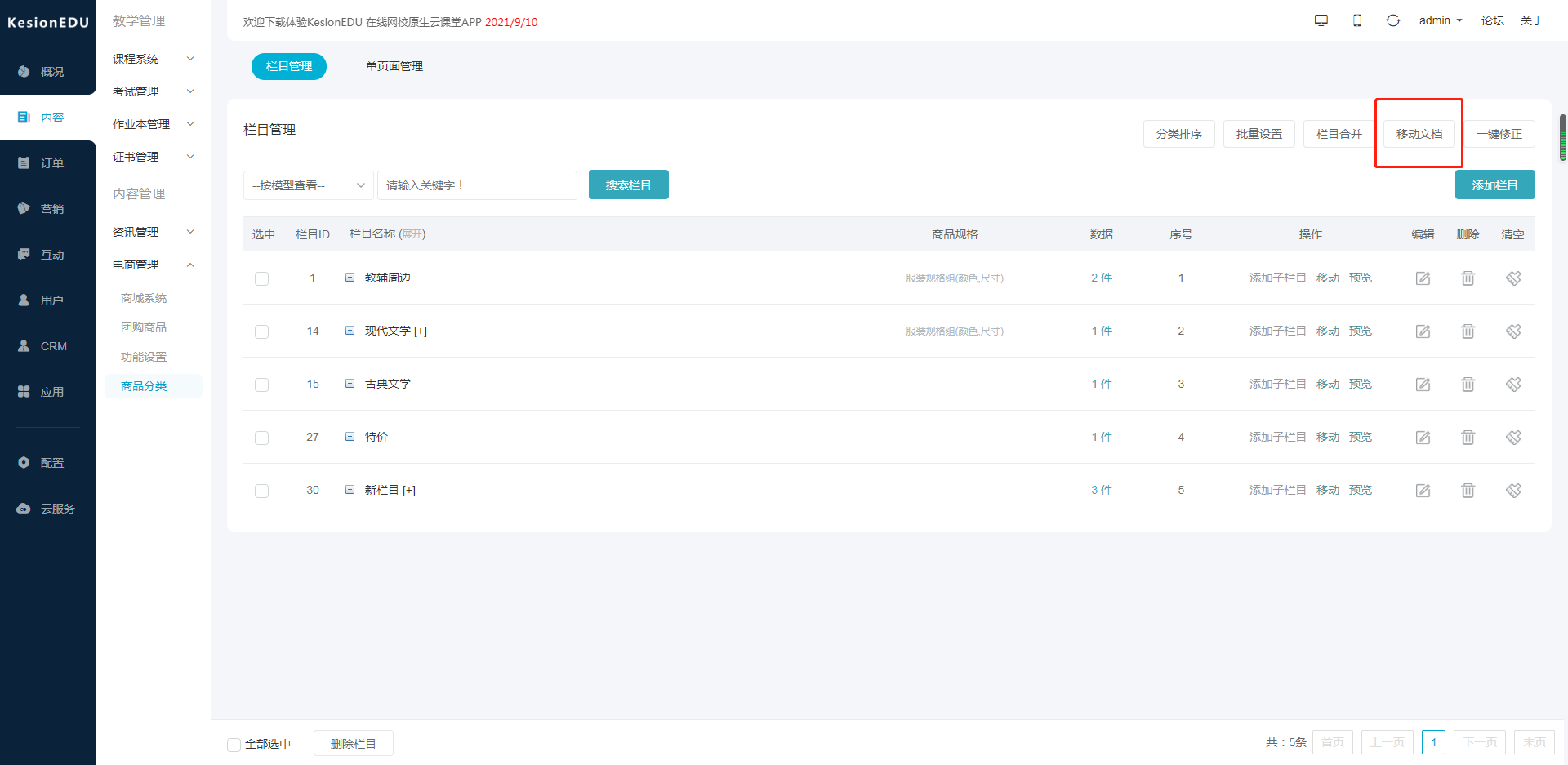
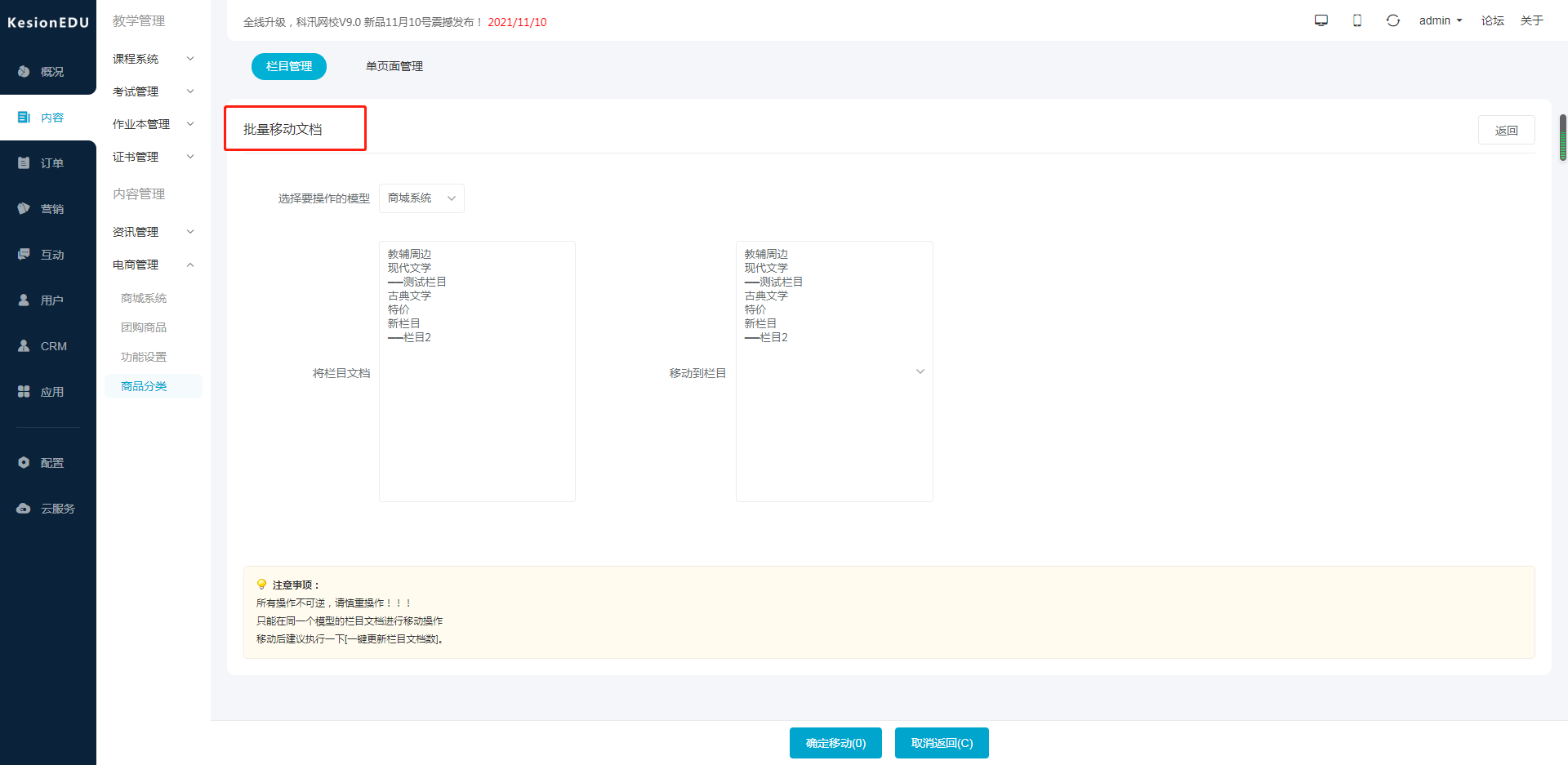
点击“一键修正”,重新统计栏目数量。